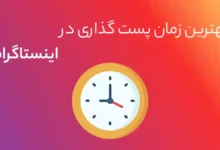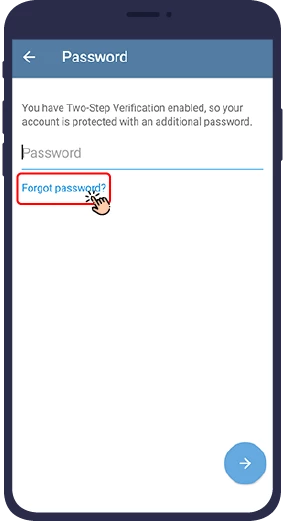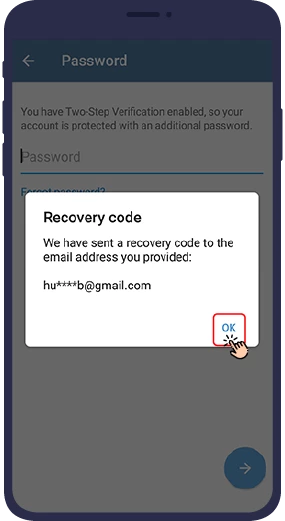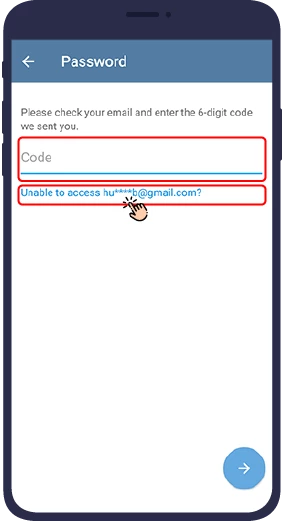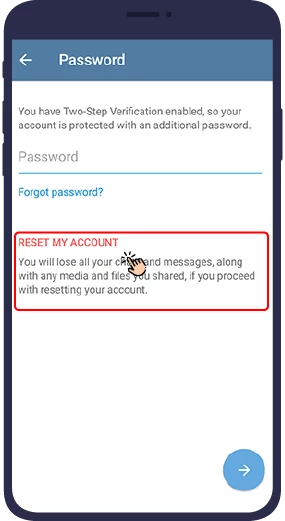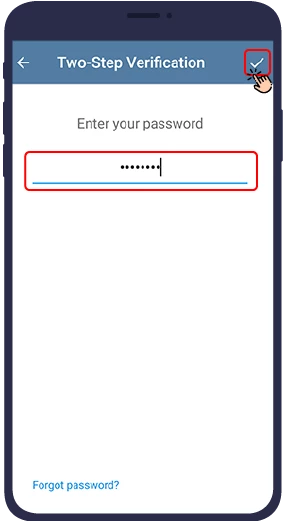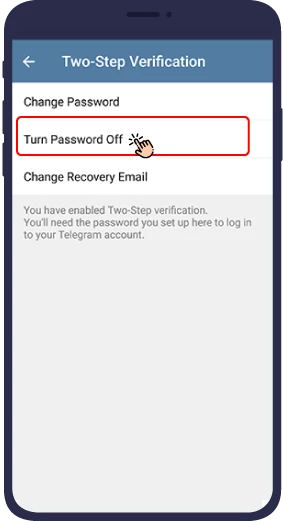آموزش فعال کردن ورود دو مرحله ای برای تلگرام + فراموشی رمز
آموزش فعال کردن ورود دو مرحله ای برای تلگرام و راه حل هایی برای حل فراموشی رمز از قبل تعیین شده را در این مقاله از دیجیاتک قرار داده ایم . در ادامه مطلب همراه ما باشید.
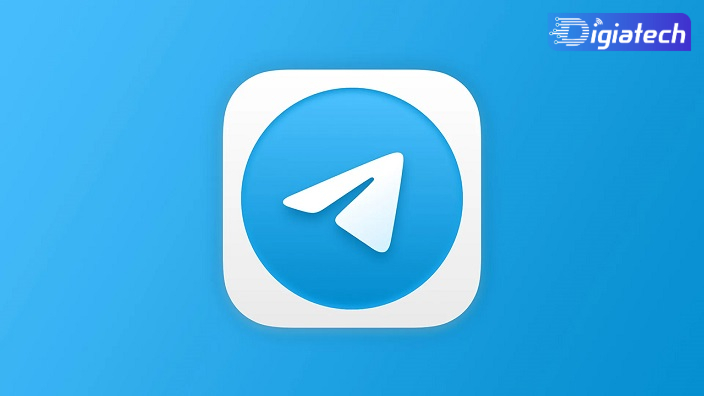
اگر حساب تلگرام برای خود فعال کرده باشید، میتوانید آن را بر روی چندین دستگاه از جمله موبایل، تبلت، کامپیوتر، لپتاپ و… استفاده کنید.
اگر بخواهید حساب تلگرام خود را روی دستگاه جدیدی فعال کنید باید شماره تلگرام خود را در دستگاه جدید وارد کنید تا تلگرام کد احراز هویت برایتان ارسال کند
(این کد به شما SMS می شود و همچنین به تلگرامتان روی تمام دستگاه هایی که حساب تلگرامتان روی آنها فعال است ارسال می شود.)
سپس با وارد کردن این کد در دستگاه جدید میتوانید وارد حساب تلگرام شوید.
تا اینجای کار به نظر وارد شدن به تلگرام شما کاری است که فقط با تایید خودتان قابل انجام است و امن به نظر میرسد، بنابراین تایید دو مرحله ای چه مزیتی میتواند داشته باشد؟
اگر تایید دومرحله ای را برای حساب تلگرامتان فعال کنید، نیاز است تا برای ورود (log in) به حساب خود، در ۲ مرحله ۲ کد وارد کنید.
کد اول همان کدی است که به شماره تلفن مربوطه SMS و نیز به حساب تلگرام شما (روی هر دستگاهی که وصل باشد) ارسال میشود.
کد دوم همان رمز عبوری است که شما حین فعالسازی تایید دو مرحله ای تلگرام برای ورود به حسابتان انتخاب کرده اید.
حال، فرض کنید حساب تلگرامی متعلق به تیم پشتیبانی یک شرکت است و اعضای تیم پشتیبانی به اطلاعات موجود در این اکانت تلگرام دسترسی دارند.
در این حالت هر یک از اعضای تیم پشتیبانی می توانند دسترسی به حساب تلگرام شرکت را به هرکسی بدهند؛
کافیست کد احراز هویتی که به تلگرام شرکت ارسال می شود را به آن شخص بدهند تا به راحتی وارد حساب شود.
اما اگر مدیر شرکت از همان ابتدا تایید دومرحله ای را برای حساب تلگرام شرکت فعال کرده باشد دیگر اعضایی که به حساب تلگرام شرکت دسترسی دارند نمی توانند به شخص دیگری اجازه دسترسی به این اکانت را بدهند، زیرا این مدیر شرکت است که کد دوم را تنظیم کرده است و فقط خودش می داند که آن کد چیست.
حتی اگر رمز کد دو مرحله ای را برای بار اول به کارمند مربوطه داده باشد خیلی راحت بعد از اتمام فعالسازی تلگرام کارمند، خود مدیر میتواند رمز تایید دو مرحله ای را عوض کند در این صورت دیگر آن کارمند نمیتواند بدون اجازه مدیر، تلگرام شرکت را برای کس دیگری بر روی دستگاه دیگری فعالسازی نماید.
فعال کردن حالت تایید دو مرحله ای آسان است. با ما همراه باشید..
چگونه ورود دو مرحله ای برای تلگرام را فعال کنیم؟
برای فعالسازی قابلیت فعال کردن ورود دو مرحله ای برای تلگرام ، ابتدا این پیام رسان را باز کرده و سپس وارد بخش Settings شوید.
در منوی تنظیمات تلگرام، بخش Privacy and Security را انتخاب کنید و سپس روی گزینه Two-Step Verification تپ کنید.
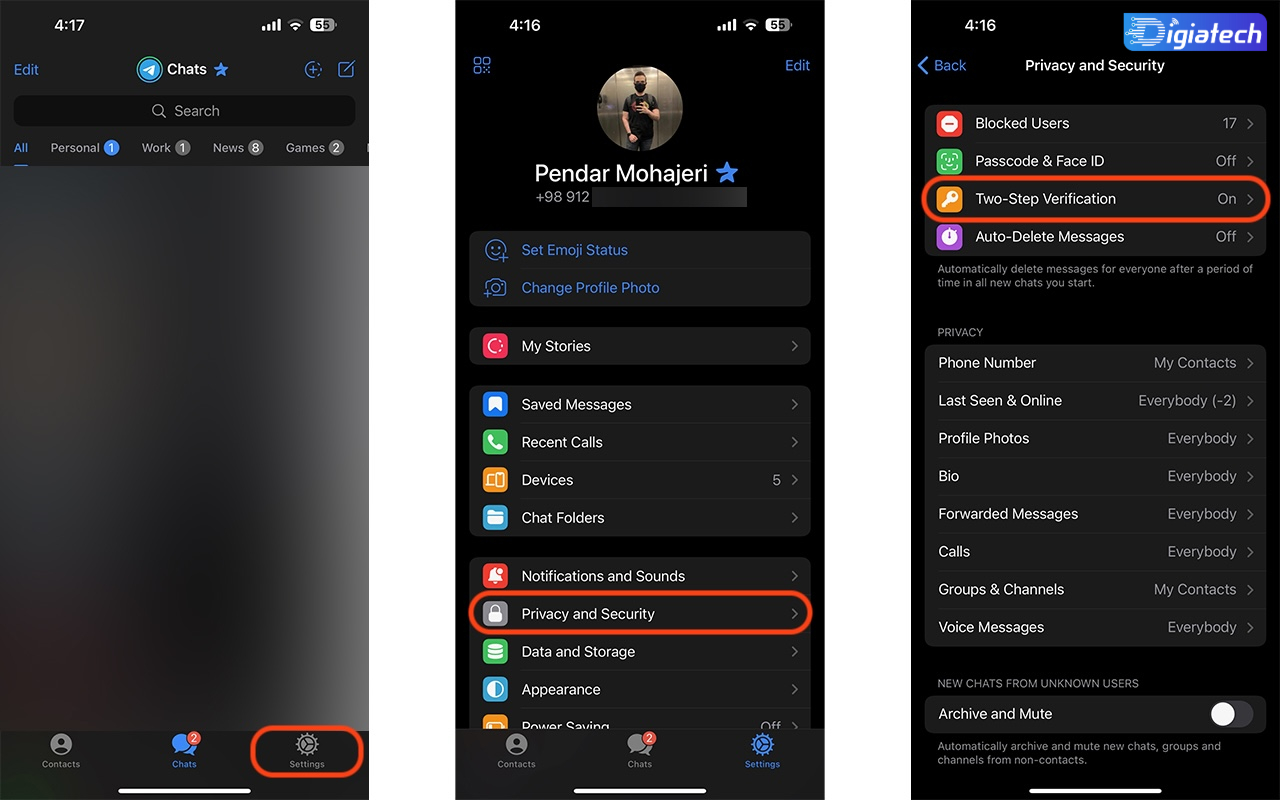
برای اضافه کردن رمز عبور به حساب کاربری تلگرام خود، گزینه Set Additional Password را انتخاب کنید.
پسوورد مورد نظر را تایپ کرده و سپس مجددا آن را در بخش پایینی وارد کنید؛
پس از انجام این کار روی گزینه Create Password تپ کنید.
در صورت تمایل، عبارتی را جهت یادآوری پسوورد در بخش Hint وارد کنید؛ در غیر این صورت، میتوانید گزینه Skip Setting Hint را انتخاب کنید.
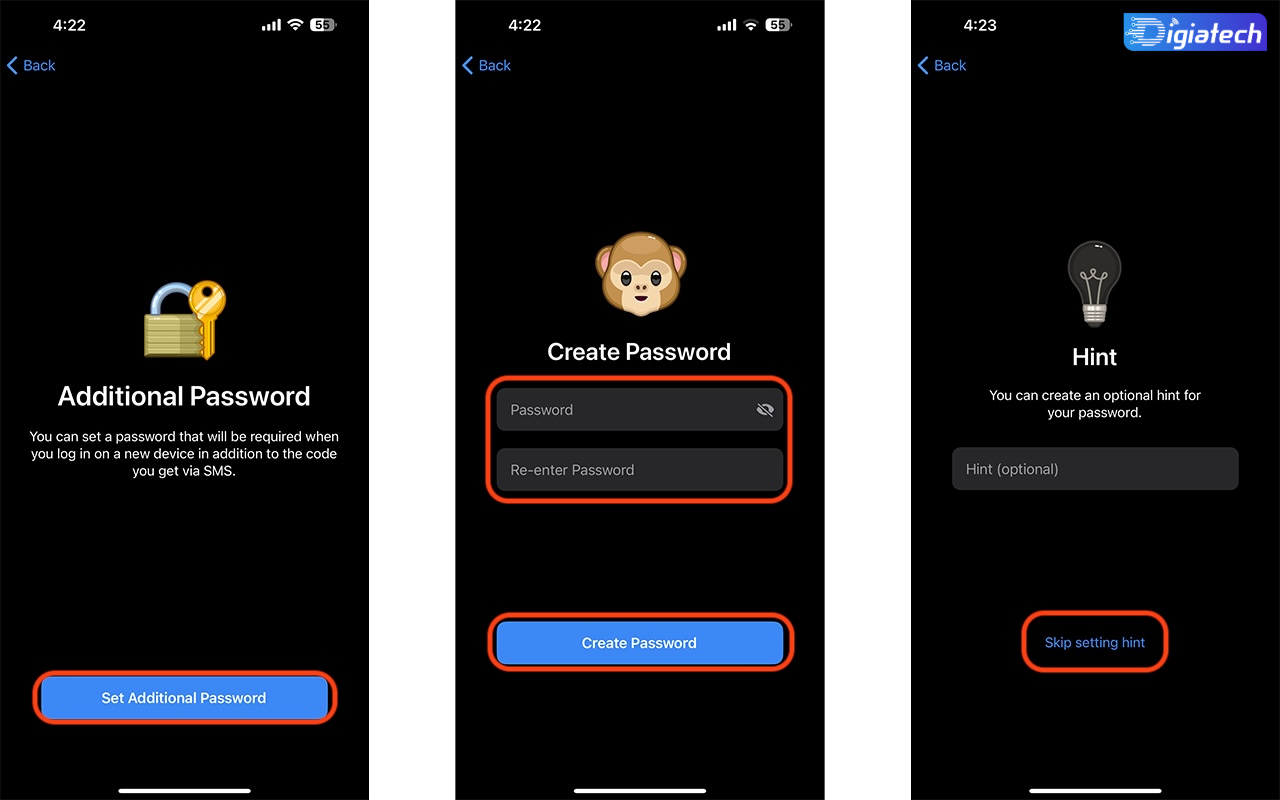
پس از انجام این کار، باید یک آدرس ایمیل معتبر را برای اکانت تلگرام تعیین کنید.
در صورت فراموشی پسوورد، امکان دریافت کد از طریق ایمیل و دسترسی مجدد به اکانت خود را خواهید داشت.
کد ارسالی به آدرس ایمیل خود را وارد کرده و سپس گزینه تایید را لمس کنید.
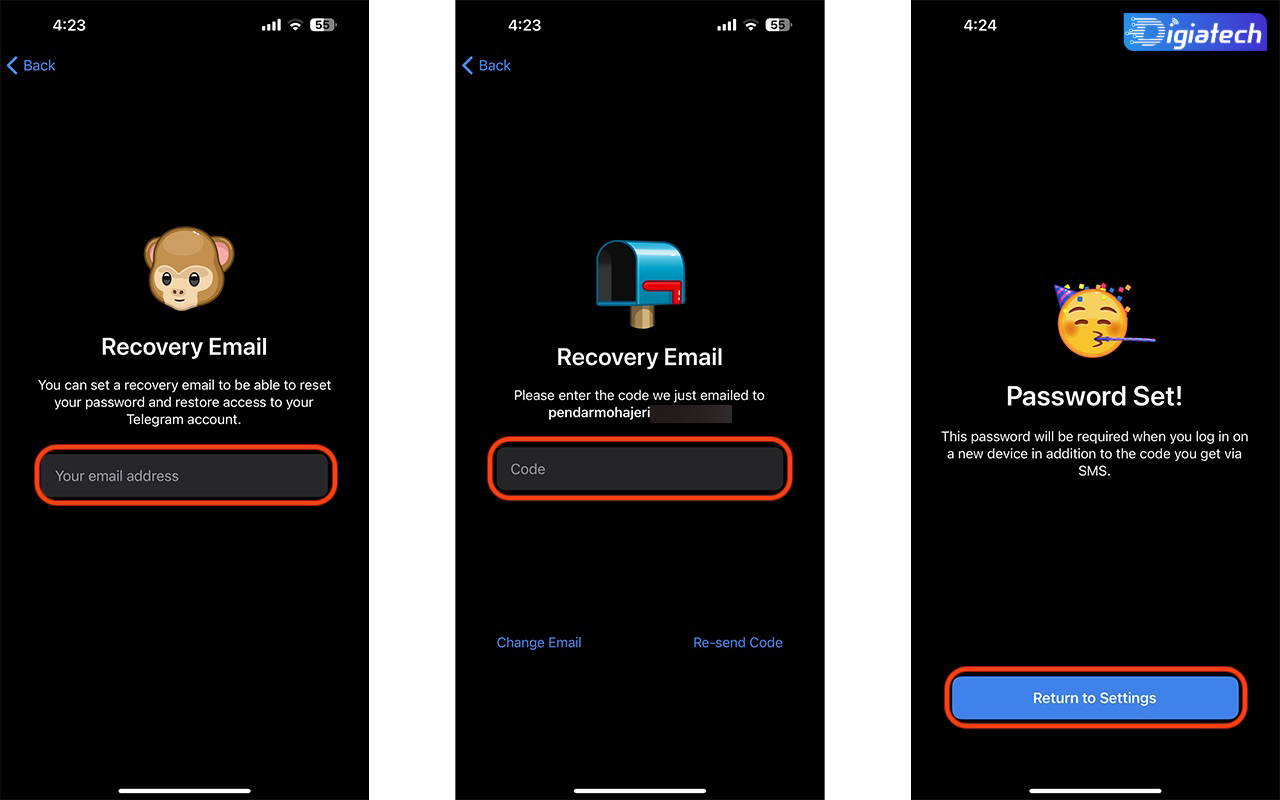
پس از نمایش پیغام Password Set، تایید دو مرحلهای برای اکانت شما فعال شده است.
ازین پس باید برای ورود به تلگرام در دستگاههای جدید، پسوورد خود را نیز در کنار کد تایید وارد کنید.
فراموش کردن رمز عبور ورود دو مرحله ای برای تلگرام
گاهی ممکن است رمز عبور دو مرحلهای خود را فراموش کنید. این موضوع بسیار حائز اهمیت است
زیرا اگر قادر به یادآوری رمز عبور خود نباشید و همچنین ایمیلی برای بازگردانی اکانت خود، در مرحله آخر فعالسازی تایید دو مرحلهای تلگرام، تعیین نکرده باشیددیگر به هیچ عنوان قادر به بازگردانی اکانت تلگرام خود نخواهید بود و باید پس از یک هفته اکانت جدیدی با همان شماره بسازید.
حذف اکانت سبب میشود تمامی اطلاعات خود از قبیل پیامها، عضویت در گروهها و کانالها را از دست بدهید.
و در صورت بکاپ نداشتن از اطلاعات چت تلگرام خود، دیگر قادر به دسترسی به آنها نباشید.
مراحل ورود به حساب در صورت فراموشی رمز عبور ورود دو مرحله ای برای تلگرام
مرحله اول: اگر هنگام فعالسازی تایید دومرحلهای، ایمیل پشتیبان یا بازیابی برای حسابتان تعیین کرده باشید، باید از گزینه Forgot Password استفاده کنید.
مرحله دوم: تلگرام ایمیلی حاوی رمز عبور جدید برایتان ارسال می کند.
شما باید به ایمیل خود مراجعه کنید و از رمز عبوری که تلگرام برایتان فرستاده است به عنوان رمز عبور جدید حساب تلگرامتان استفاده کنید.
مرحله سوم: اگر ایمیل خود را به یاد ندارید یا به آن ایمیل دسترسی ندارید (مثلا پسوردش را از یاد برده اید) پس نمی توانید کدی را که تلگرام برایتان ارسال کرده است ببینید.
در این صورت باید روی گزینه unable to access my email ضربه بزنید.
مرحله چهارم: تنها راه حل برای ورود به تلگرام، گزینه Reset Account میباشد که با استفاده از آن میتوانید اکانت قبلی خود را (که نمیتوانید واردش شوید) حذف کرده و یک اکانت جدید با همان شماره تلفن بسازید.
نکته مهم: همواره به یاد داشته باشید که برای فعال کردن تایید دو مرحله ای تلگرام از یک ایمیل معتبر و قابل دسترسی استفاده نمایید.
غیرفعال کردن تایید دومرحله ای تلگرام
هر زمان که مایل باشید میتوانید نسبت به غیرفعال کردن تایید دو مرحلهای اقدام کنید.
برای انجام این کار کافی است مراحل ۱ تا ۴ فعال سازی را عینا دنبال کنید و ادامه مراحل را به ترتیب زیر پیش بروید.
مرحله پنجم: رمز عبور خود را وارد کنید و آیکون تیک موجود در گوشه سمت راست و بالای صفحه را لمس نمایید.
مرحله ششم: گزینه Turn Password Off را انتخاب کنید.
مرحله هفتم: پنجره پاپ آپی ظاهر می شود که از شما می پرسد «آیا مطمئن هستید که میخواهید تایید دو مرحله ای حساب تلگرامتان را غیرفعال کنید؟».
گزینه Disable را انتخاب کنید.
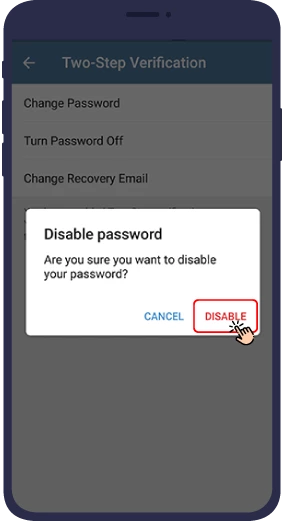
به این ترتیب میتوانید تایید دومرحلهای تلگرام خود را غیرفعال کنید.
گرچه توصیه ما آن است که تا حد امکان از غیرفعال کردن این گزینه خودداری کنید تا امنیت حسابتان در سطح بالایی باشد و سایرین نتوانند به سادگی به حساب شما دسترسی پیدا کنند.
چگونه رمز عبور تایید دو مرحلهای تلگرام را تغییر دهیم؟
گاهی اوقات ممکن است، نیاز داشته باشید که رمز عبوری را که برای تایید دو مرحلهای انتخاب کردهاید، تغییر دهید.
برای این کار کافی است که مراحل زیر را دنبال کنید.
- برنامه تلگرام را باز کنید.
- آیکون سه خطی را انتخاب کنید.
- به منوی تنظیمات یا Setting بروید.
- Privacy and Security یا حریم خصوصی و امنیت را انتخاب کنید.
- در پنجره باز شده روی گزینه Two-Step verification کلیک کنید.
- سپس از شما خواسته می شود رمز عبور خود را وارد کنید.
- پس از وارد کردن رمز عبور، سه گزینه شامل تغییر رمز عبور، تبدیل رمز عبور و تغییر ایمیل بازیابی برای شما ظاهر میشود.
- اولین گزینه را برای تغییر رمز عبور انتخاب کنید.
- در مرحله پایانی باید رمز عبور جدید را وارد کنید.
جمع بندی
در این مقاله به این موضوع پرداختیم که تایید دومرحله ای تلگرام چه اهمیتی دارد و چگونه می توان آن را فعال کرد.
در ادامه شرح دادیم که در صورت فراموشی رمز عبور برای دسترسی به حساب تلگرام خود چه اقدامی باید انجام دهید.
در پایان نیز آموزش دادیم که در صورت نیاز، چگونه می توانید تایید دومرحله ای تلگرام را غیرفعال کنید.
گردآوری: دیجیاتک